Para pesquisar dados do Google Agenda, siga estas etapas para criar um repositório de dados usando o console Google Cloud .
Antes de começar
- Faça login no console Google Cloud com a mesma conta usada na instância do Google Workspace que você planeja conectar. O Vertex AI para Pesquisa usa seu ID de cliente do Google Workspace para se conectar ao Google Agenda.
- Para aplicar o controle de acesso à fonte de dados e proteger os dados no Gemini Enterprise, verifique se você configurou seu provedor de identidade.
Se você usa controles de segurança, esteja ciente das limitações deles relacionadas aos dados no Google Agenda, conforme discutido na tabela a seguir:
Controle de segurança Observe o seguinte: Residência dos dados (DRZ) O Gemini Enterprise garante a residência de dados apenas em Google Cloud. Para informações sobre residência de dados e o Google Agenda, consulte as orientações e a documentação de conformidade do Google Workspace, por exemplo, Escolher a região onde os dados são armazenados e Soberania digital. Chaves de criptografia gerenciadas pelo cliente (CMEK, na sigla em inglês) Suas chaves criptografam apenas dados no Google Cloud. Os controles do Cloud Key Management Service não se aplicam aos dados armazenados no Google Agenda. Transparência no acesso Os registros de Transparência no acesso mostram as ações realizadas pela equipe do Google no projeto Google Cloud . Você também precisa analisar os registros da Transparência no acesso criados pelo Google Workspace. Para mais informações, consulte Eventos de registro da Transparência no acesso na documentação da Ajuda do administrador do Google Workspace.
Criar um repositório de dados do Google Agenda
Para usar o console e tornar os dados do Google Agenda pesquisáveis, siga estas etapas:
No console Google Cloud , acesse a página Gemini Enterprise.
No menu de navegação, selecione Repositório de dados.
Clique em Criar repositório de dados.

Crie um repositório de dados. Na página Selecionar uma fonte de dados, escolha Google Agenda.
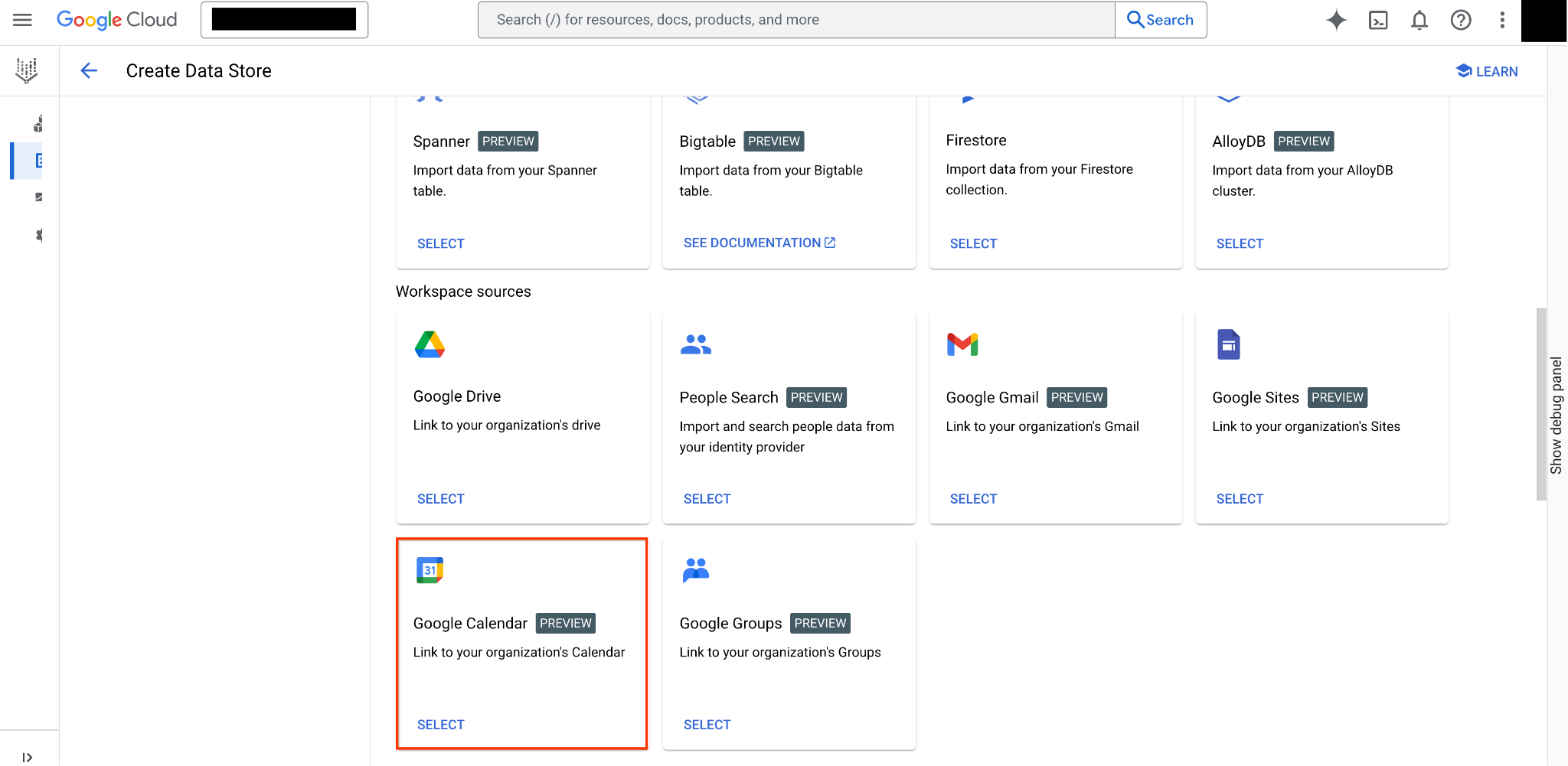
Selecione a fonte de dados do Google Agenda. Escolha uma região para o repositório de dados.
Insira um nome para o repositório de dados.
Clique em Criar.
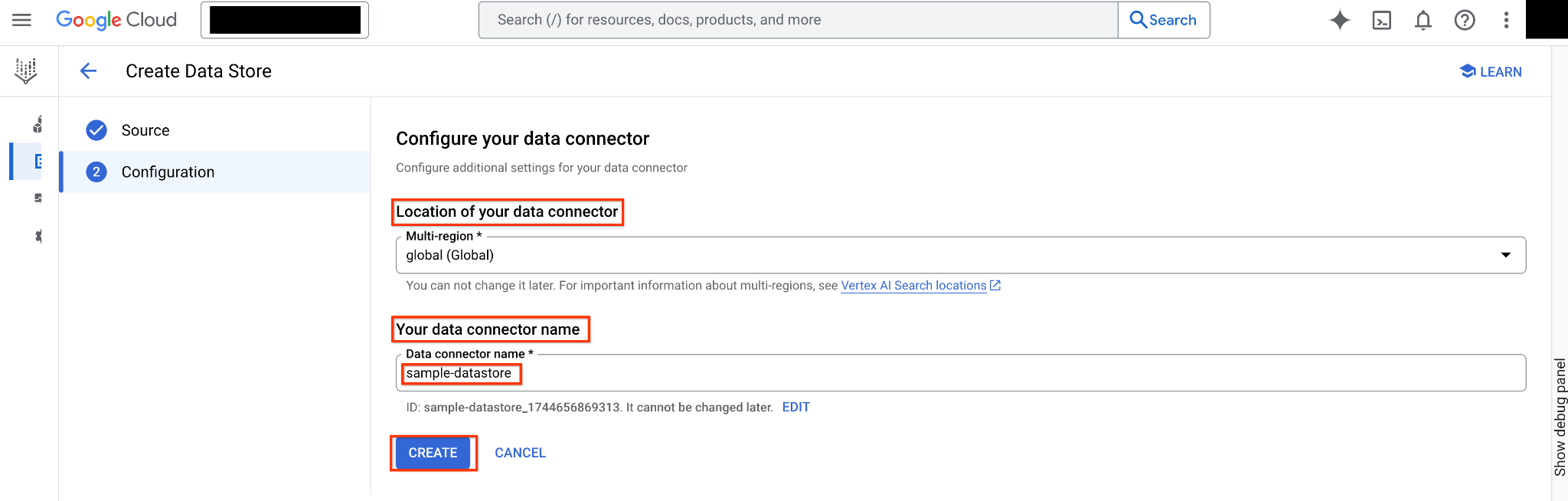
Configure o repositório de dados.
Mensagens de erro
A tabela a seguir descreve as mensagens de erro que podem aparecer ao trabalhar com essa fonte de dados do Google, incluindo códigos de erro HTTP e etapas de solução de problemas sugeridas.
| Código do erro | Mensagem de erro | Descrição | Solução de problemas |
|---|---|---|---|
| 403 (Permissão recusada) | A pesquisa usando credenciais de conta de serviço não é compatível com repositórios de dados do Google Workspace. | O mecanismo pesquisado tem repositórios de dados do Google Workspace, e as credenciais transmitidas são de uma conta de serviço. Não é possível pesquisar usando credenciais de conta de serviço em repositórios de dados do Google Workspace. | Chame a pesquisa usando as credenciais do usuário ou remova os repositórios de dados do Google Workspace do mecanismo. |
| 403 (Permissão recusada) | As contas pessoais não são compatíveis com os repositórios de dados do Google Workspace. | A pesquisa é chamada usando uma credencial de conta pessoal (@gmail.com), que não é compatível com repositórios de dados do Google Workspace. | Remova os repositórios de dados do Google Workspace do mecanismo ou use uma Conta do Google gerenciada. |
| 403 (Permissão recusada) | Incompatibilidade de ID do cliente para o datastore | A pesquisa só é permitida para usuários que pertencem à mesma organização que os repositórios de dados do Google Workspace. | Remova os repositórios de dados do Google Workspace do mecanismo ou entre em contato com o suporte se o usuário e os repositórios de dados do Google Workspace precisarem estar em organizações diferentes. |
Próximas etapas
Para conectar seu repositório de dados a um app, crie o app e selecione o repositório de dados seguindo as instruções em Criar um app.
Para ver como os resultados da pesquisa aparecem depois que o app e o repositório de dados são configurados, consulte Visualizar resultados da pesquisa.

